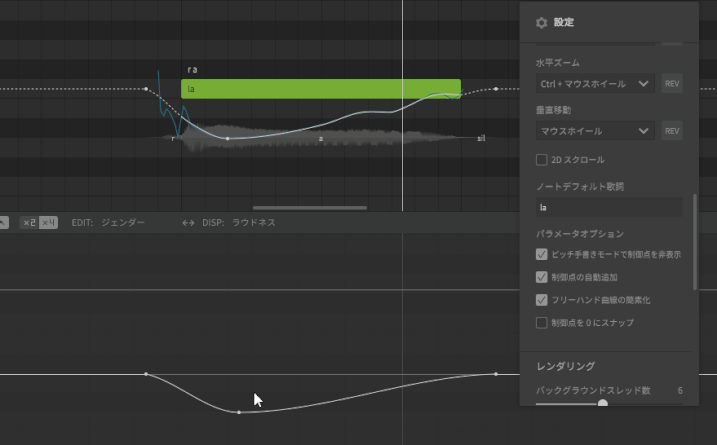下部のパラメータパネルを編集することで、歌声の音色を連続的に変化させることができます。
パラメータパネルがない場合は「ピアノロール」画面の右上の「≡」マークをクリックすることで、最大3つまで表示することができます。

「EDIT:」の右隣の文字列をクリックするとことで、編集するパラメータを選択することができます。
「DISP:」の場合、後ろ側に他のパラメータを表示することができます。
その中間の「←→」をクリックすることで、EDITとDISPを入れ替えることができます。
パラメータの種類[]
・ピッチベンド[]
ピッチ(≒音程)を調整することができます。詳しくはピッチ操作(パラメータ編)を参照
・ビブラートエンベロープ
ノートに掛けているビブラートを0~2倍の範囲で増幅することができます
・ラウドネス[]
歌声の音量を連続的に変化させることができます。
・テンション[]
声質のパワーを変化させることができます。
・ブレス[]
歌声の息の量を調整することができます。
・有声/無声音[]
歌声から、息の成分だけを残すことができます。
・ジェンダー[]
歌声の声質を男声寄り/女声寄りに変化させることができます。
パラメータパネルの詳細[]
一部パラメータにて、黄色い枠の「X2」「X4」の部分をクリックすることで、パラメータの範囲を拡大することができます。
※現状ではピッチベンド、ラウドネスのみ対応

①矢印ツール[]
パラメータ隣の黄色い枠の箇所が白くハイライトされていることを確認し、下部の線をクリックするとポイントを作成できます。
ポイントをドラッグすることでパラメータを調整することができます。
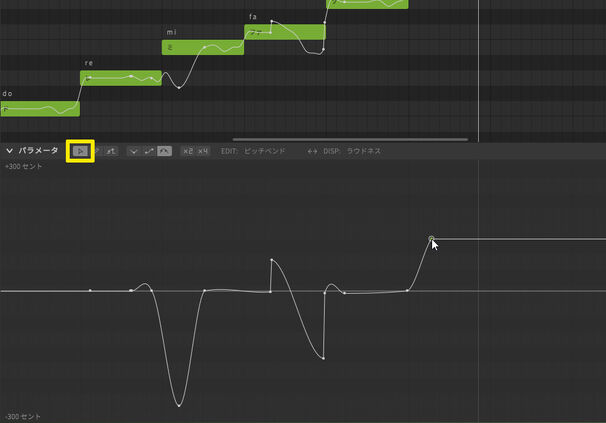
②鉛筆ツール[]
パラメータ隣の黄色い枠の箇所が白くハイライトされていることを確認し、下部の線をドラッグすることでパラメータを調整することができます。

③ラインツール[]
パラメータ隣の黄色い枠の箇所が白くハイライトされていることを確認し、下部の線をドラッグすることでラインを引くことができます。
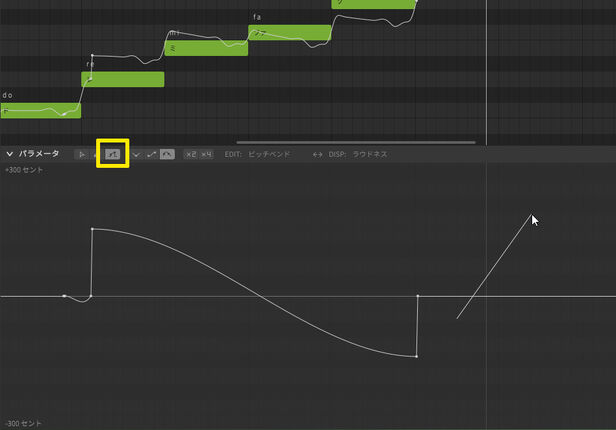
パラメータ曲線の種類[]
SynthVにはパラメータを描画する際に3種類のメソッドが使われます
①直線[]
パラメータがカクカク描かれます。
おすすめ:ラインツール

②S字曲線[]
点と点の間を滑らかにS字に曲線で滑らかに繋ぎます。
おすすめ:矢印ツール

③ベジェ(スプライン)曲線[]
点と点の間が滑らかに補完されます。
おすすめ:ペンツール

パラメータのリセット[]
①矢印ツール[]
パラメータの一部だけを消したい場合、ポイントをドラッグで選択してDeleteキー(あるいは右クリック→「選択内容を解除」)を押すことで初期化されます。
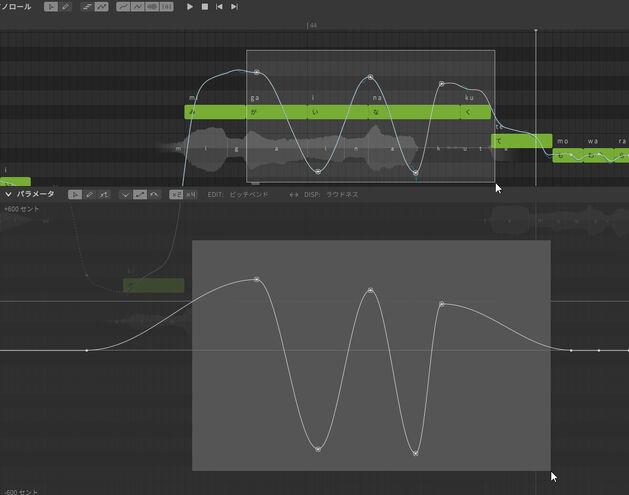
②鉛筆ツール[]
マウスの右ボタンでドラッグすると描いたパラメータを消去することができます。

その他パラメータ関連機能[]
パラメータ簡素化[]
上部ツールバーの「修正」→「パラメータ」欄の「パラメータ簡素化」をクリックすることで、鉛筆ツールで描いたパラメータ曲線の形状をなるべく保たせたまま、制御点の数を減らすことができます。

アンカー点を追加[]
上部ツールバーの「修正」→「パラメータ」欄の「アンカー点を追加」をクリックすることで、選択したノートの始めと終わりに制御点を置くことができます。
(主に矢印ツールで制御点を置いて調整する際に便利)

パラメータ関連オプション[]
設定タブの「パラメータオプション」の項目にてポイントなどの挙動を調節することができます。

制御点の自動追加[]
矢印ツールでダブルクリックしたときに自動的に制御点を追加し、操作を簡便化します。
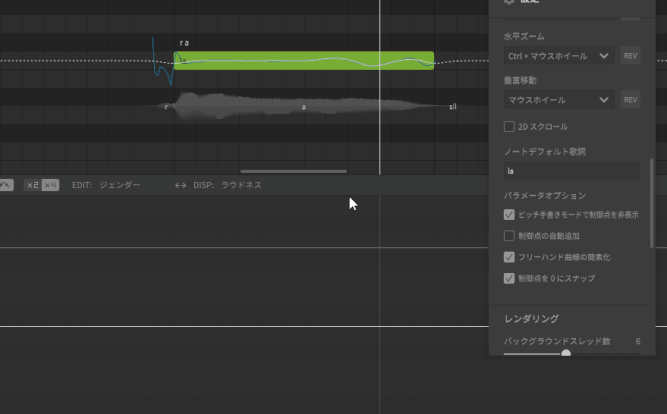
フリーハンド曲線の簡素化[]
鉛筆ツールで描いた曲線を簡易化します。
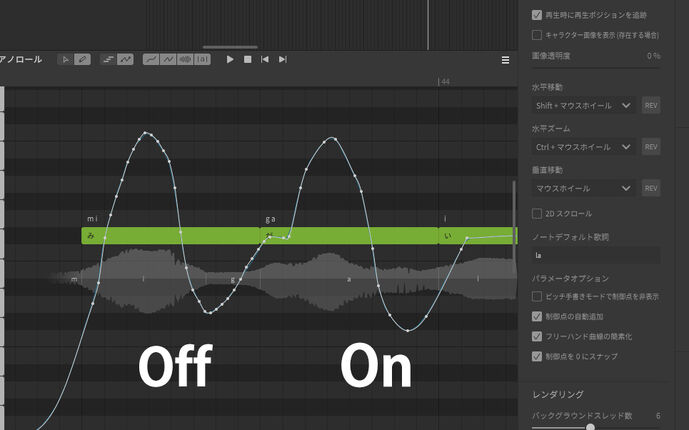
制御点を0にスナップ[]
矢印モードのとき、制御点が中心線に吸い寄せられます。